Cómo tomar una 'instantánea del volumen lógico y restaurar' en LVM - Parte III
Las instantáneas LVM son copias puntuales de volúmenes lvm que ahorran espacio. Funciona solo con lvm y consume espacio solo cuando se realizan cambios en el volumen lógico de origen al volumen de instantánea. Si el volumen de origen tiene grandes cambios en la suma de 1 GB, se realizarán los mismos cambios en el volumen de instantánea. Lo mejor es tener siempre un tamaño pequeño de cambios para ahorrar espacio. En caso de que la instantánea se quede sin almacenamiento, podemos usar lvextend para crecer. Y si necesitamos reducir la instantánea podemos usar lvreduce.
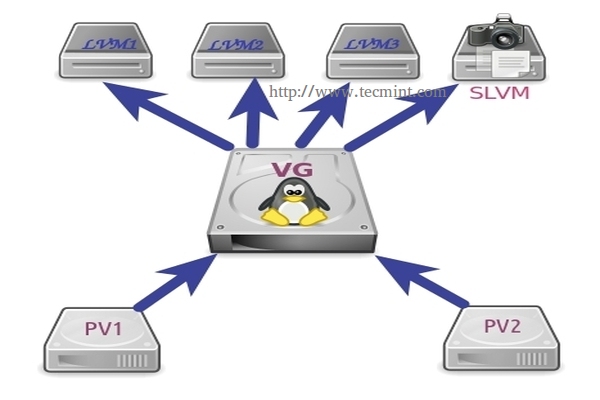
Si accidentalmente hemos eliminado algún archivo después de crear una instantánea, no tenemos de qué preocuparnos porque la instantánea tiene el archivo original que hemos eliminado. Es posible que el archivo estuviera allí cuando se creó la instantánea. No modifique el volumen de la instantánea, manténgalo como está mientras se utiliza la instantánea para realizar una recuperación rápida.
Las instantáneas no se pueden utilizar como opción de copia de seguridad. Las copias de seguridad son copias primarias de algunos datos, por lo que no podemos utilizar instantáneas como opción de copia de seguridad.
Requisitos
- Crear almacenamiento en disco con LVM en Linux – PARTE 1
- Cómo extender/reducir LVM en Linux – Parte II
Configuración de mi servidor
- Sistema operativo: CentOS 6.5 con instalación LVM
- IP del servidor: 192.168.0.200
Paso 1: crear una instantánea de LVM
Primero, verifique si hay espacio libre en el grupo de volúmenes para crear una nueva instantánea usando el siguiente comando 'vgs'.
vgs
lvs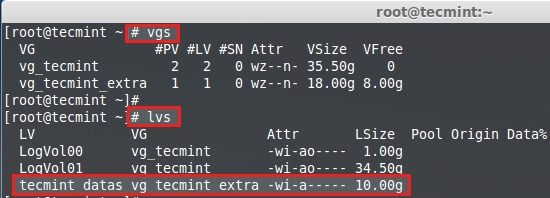
Verá, quedan 8 GB de espacio libre en la salida vgs anterior. Entonces, creemos una instantánea para uno de mis volúmenes llamado tecmint_datas. Para fines de demostración, crearé solo un volumen de instantáneas de 1 GB usando los siguientes comandos.
lvcreate -L 1GB -s -n tecmint_datas_snap /dev/vg_tecmint_extra/tecmint_datas
OR
lvcreate --size 1G --snapshot --name tecmint_datas_snap /dev/vg_tecmint_extra/tecmint_datasLos dos comandos anteriores hacen lo mismo:
- -s – Crea una instantánea
- -n – Nombre de la instantánea

Aquí está la explicación de cada punto resaltado anteriormente.
- Tamaño de la instantánea que estoy creando aquí.
- Crea una instantánea.
- Crea un nombre para la instantánea.
- Nombre de las nuevas instantáneas.
- Un volumen del que vamos a crear una instantánea.
Si desea eliminar una instantánea, puede utilizar el comando 'lvremove'.
# lvremove /dev/vg_tecmint_extra/tecmint_datas_snap

Ahora, enumere la instantánea recién creada usando el siguiente comando.
lvs
Como ve arriba, se creó una instantánea con éxito. He marcado con una flecha el lugar donde se originan las instantáneas y desde donde se crearon, es tecmint_datas. Sí, porque hemos creado una instantánea para tecmint_datas l-volume.

Agreguemos algunos archivos nuevos a tecmint_datas. Ahora el volumen tiene algunos datos de alrededor de 650 MB y el tamaño de nuestra instantánea es de 1 GB. Entonces hay suficiente espacio para hacer una copia de seguridad de nuestros cambios en el volumen instantáneo. Aquí podemos ver cuál es el estado de nuestra instantánea usando el siguiente comando.
lvs
Verá, ahora se utilizó el 51% del volumen de la instantánea, no hay problema para realizar más modificaciones en sus archivos. Para obtener información más detallada utilice el comando.
lvdisplay vg_tecmint_extra/tecmint_data_snap
Nuevamente, aquí hay una explicación clara de cada punto resaltado en la imagen de arriba.
- Nombre del volumen lógico de instantánea.
- Nombre del grupo de volúmenes actualmente en uso.
- Volumen de instantánea en modo lectura y escritura, incluso podemos montar el volumen y usarlo.
- Un momento en el que se creó la instantánea. Esto es muy importante porque una instantánea buscará cada cambio después de este tiempo.
- Esta instantánea pertenece al volumen lógico tecmint_datas.
- Un volumen lógico está en línea y disponible para su uso.
- Tamaño del volumen de origen del que tomamos una instantánea.
- Tamaño de la tabla de vaca=copiar en escritura, lo que significa que cualquier cambio que se haya realizado en el volumen tecmint_data se escribirá en esta instantánea.
- Actualmente, el tamaño de la instantánea utilizado, nuestro tecmint_datas, era 10G pero el tamaño de nuestra instantánea era 1 GB, lo que significa que nuestro archivo tiene alrededor de 650 MB. Entonces, lo que ahora es 51%, si el archivo crece a un tamaño de 2 GB en el tamaño tecmint_datas aumentará más que el tamaño asignado a la instantánea, seguro que tendremos problemas con una instantánea. Eso significa que debemos ampliar el tamaño del volumen lógico (volumen de instantánea).
- Proporciona el tamaño del fragmento para una instantánea.
Ahora copiemos más de 1 GB de archivos en tecmint_datas, veamos qué pasa. Si lo hace, recibirá un mensaje de error que dice "Error de entrada/salida", lo que significa que no hay espacio en la instantánea.

Si el volumen lógico se llena, se eliminará automáticamente y no podremos usarlo más, incluso si ampliamos el tamaño del volumen de la instantánea. Es la mejor idea tener el mismo tamaño que la Fuente al crear una instantánea, el tamaño de tecmint_datas era 10G, si creo una instantánea de 10GB nunca se desbordará como se muestra arriba porque tiene suficiente espacio para tomar. instantáneas de tu volumen.
Paso 2: ampliar la instantánea en LVM
Si necesitamos ampliar el tamaño de la instantánea antes del desbordamiento, podemos hacerlo usando.
lvextend -L +1G /dev/vg_tecmint_extra/tecmint_data_snapAhora había un tamaño total de 2 GB para una instantánea.

A continuación, verifique el nuevo tamaño y la tabla COW usando el siguiente comando.
lvdisplay /dev/vg_tecmint_extra/tecmint_data_snapPara conocer el tamaño del volumen instantáneo y el uso %.
lvs
Pero si tiene un volumen de instantánea del mismo tamaño que el volumen de origen, no debemos preocuparnos por estos problemas.
Paso 3: restaurar la instantánea o fusionar
Para restaurar la instantánea, primero debemos desmontar el sistema de archivos.
unmount /mnt/tecmint_datas/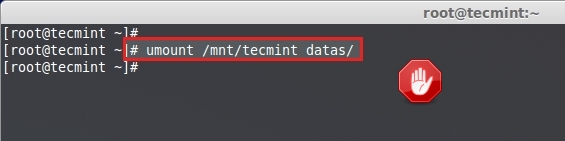
Simplemente verifique el punto de montaje para saber si está desmontado o no.
df -h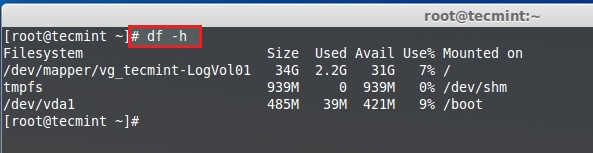
Aquí el montaje se ha desmontado, por lo que podemos continuar restaurando la instantánea. Para restaurar el complemento usando el comando lvconvert.
lvconvert --merge /dev/vg_tecmint_extra/tecmint_data_snap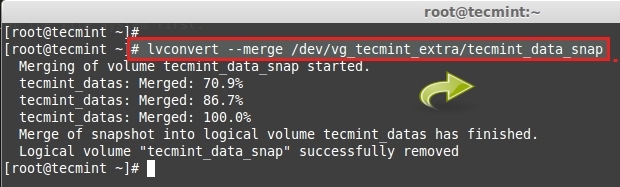
Una vez completada la combinación, el volumen de la instantánea se eliminará automáticamente. Ahora podemos ver el espacio de nuestra partición usando el comando df.
df -Th
Después de que el volumen de la instantánea se elimine automáticamente. Puede ver el tamaño del volumen lógico.
lvs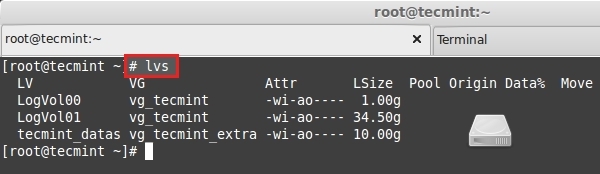
Importante: Para ampliar las instantáneas automáticamente, podemos hacerlo usando algunas modificaciones en el archivo conf. Para manual, podemos ampliar usando lvextend.
Abra el archivo de configuración lvm usando el editor que elija.
vim /etc/lvm/lvm.confBusque la palabra extensión automática. De forma predeterminada, el valor será similar al siguiente.

Cambie el 100 a 75 aquí; de ser así, el umbral de extensión automática es 75 y el porcentaje de extensión automática es 20 , ampliará el tamaño en un 20 por ciento
Si el volumen de la instantánea alcanza el 75 %, automáticamente expandirá el tamaño del volumen de la instantánea en un 20 % más. Así, podemos expandirnos automáticamente. Guarde y salga del archivo usando wq!.
Esto guardará las instantáneas del desbordamiento. Esto también le ayudará a ahorrar más tiempo. LVM es el único método de partición en el que podemos expandirnos más y tener muchas características como aprovisionamiento ligero, creación de bandas, volumen virtual y más. Usando el grupo delgado, veámoslas en el siguiente tema.